Feliz Ano Novo! Quando foi a última vez que realizaste a manutenção do teu computador?
Isso é verdade? Em que momento ocorreu? Faz alguns meses? Um ano atrás? Nunca aconteceu?
Se você nunca passou por uma situação de perda de dados ou falha no disco rígido, considere-se muito sortudo. No entanto, essa sorte eventualmente chegará ao fim, já que é inevitável que todos enfrentem algum tipo de perda de dados em algum momento de suas vidas.
Tira isso de mim. Tive muita má sorte. Meu SSD interno falhou e um dos meus iPhones se tornou inutilizável, resultando na perda irreparável de dados. Houve até mesmo uma ocasião em que um disco rígido externo começou a soltar fumaça, embora, curiosamente, tenha sido possível recuperar os dados dele.
Dependemos cada vez mais de nossos computadores e dispositivos móveis atualmente. Portanto, a perda de dados se tornará ainda mais devastadora, incluindo fotos preciosas do seu bebê, mensagens de entes queridos falecidos e muito mais.
Mas não é necessário que seja assim! Vamos realizar backups periódicos de seus dados – e fazer isso da maneira correta – como nossa resolução de Ano Novo para este ano. Aqui está o que você precisa para tornar isso realidade.
A norma 3-2-1 em questão
Algumas pessoas que conheci acreditam que transferir arquivos para um disco rígido externo para liberar espaço em seu computador de mesa ou laptop equivale a fazer uma cópia de segurança.
Se os seus arquivos estão armazenados em apenas um local, não é considerado um backup adequado. Mesmo tendo os arquivos salvos em duas unidades locais, muitos especialistas em recuperação de dados considerariam essa medida insuficiente.
A regra 3-2-1 é importante nesse contexto.
Para garantir a segurança dos seus dados mais importantes, é fundamental possuir, no mínimo, três cópias distintas, armazenadas em dois tipos de mídia diferentes, sendo que ao menos uma cópia deve ser mantida em um local externo.
O que isso quer dizer? Vamos considerar o exemplo do seu mais recente vídeo de férias em família que você gravou com o seu iPhone. Se você tiver esse vídeo armazenado no seu dispositivo móvel, em um disco rígido externo e no Google Drive, então você está aplicando a estratégia 3-2-1. Essa gravação está duplicada em dois dispositivos locais e também salva na nuvem.
Como realizar uma cópia de segurança em um computador Mac.
Se você possui um Mac, não há motivos para não realizar cópias de segurança dos seus arquivos. O Time Machine da Apple é uma solução simples e conveniente, especialmente quando se trata de backups, pois é automatizado e não é preciso se preocupar em fazê-lo depois de configurado.

Apenas adquira um disco compacto My Passport de 1TB ou 2TB da Western Digital e conecte-o ao seu Mac, configurando o Time Machine. Depois do primeiro backup, o Time Machine irá armazenar a cópia do seu computador, com todos os arquivos, a cada hora.
Já enfrentou alguma situação de perda de dados? Utilize o Time Machine para restaurar seu computador para um ponto anterior à perda dos dados.
Confesso que faz muito tempo que não utilizo a Máquina do Tempo. Configurá-la e usá-la é bastante simples. Se tivesse usado antes, poderia ter evitado muitos problemas. Peço desculpas por isso. Para ser justo, anos atrás, demorava muito tempo para fazer um backup. Às vezes, simplesmente travava e não realizava o backup. Independentemente dos problemas que enfrentei naquela época, a Apple os resolveu. Atualmente, meu Mac Mini faz backups a cada hora de forma eficiente e rápida. Você nem perceberá quando o backup estiver sendo feito.
Sugestões para guardar objetos fisicamente.
Qual equipamento é recomendado para realizar cópias de segurança? Quais plataformas de armazenamento em nuvem são ideais para guardar suas informações?
Se você possui uma grande quantidade de informações, significa que você captura muitas fotos ou vídeos de alta resolução. Nesse caso, é provável que você mantenha armazenados apenas os projetos em andamento em seu computador principal. A Time Machine se encarrega desses arquivos em uso.
Sugiro adquirir duas unidades externas da Western Digital para armazenar seus arquivos de forma segura. Recomendo as unidades 14TB WD Easystore, que podem ser encontradas por menos de $200 cada em promoções. Dessa forma, você terá muito espaço de armazenamento por um custo acessível. Para proteger seus arquivos, é importante manter uma cópia de todas as suas fotos, vídeos e documentos importantes em ambas as unidades. Como medida adicional de segurança, considere manter um dos discos rígidos fora do local, por exemplo, na casa do seu escritório ou de um membro da família.
Opções de serviços em nuvem para avaliar.
Dropbox, Google Drive e Microsoft OneDrive são exemplos de serviços populares de armazenamento de arquivos na nuvem, mas podem ter um custo considerável.
Por apenas $7 mensais, é possível testar o plano de armazenamento pessoal da Backblaze. A empresa fará automaticamente o backup do seu PC ou Mac constantemente, sem restrições de capacidade. O serviço também inclui o backup de discos rígidos externos conectados ao seu computador, desde que sejam detectados pela Backblaze pelo menos uma vez a cada 30 dias.
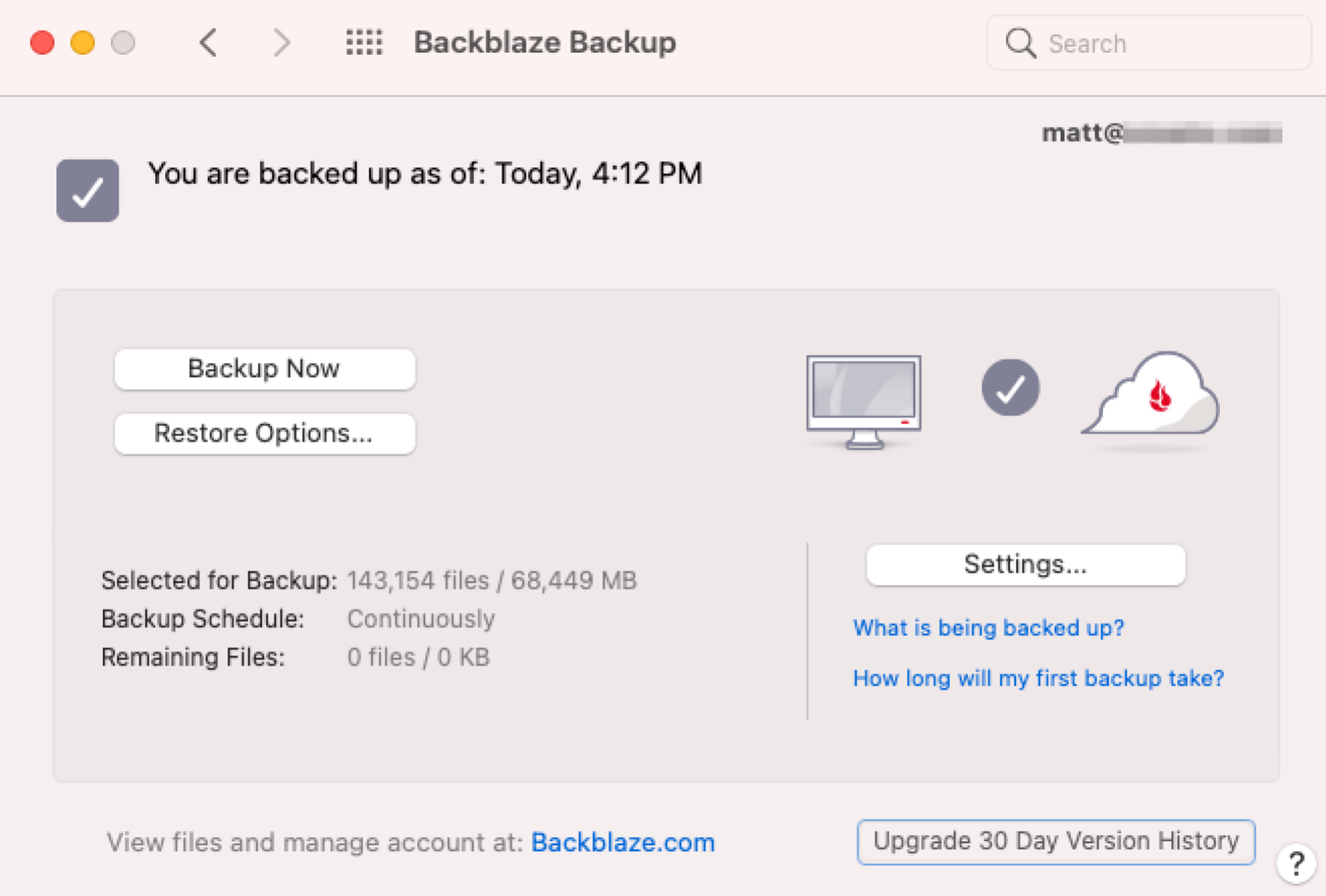
Se necessitar obter alguns ficheiros, é possível acedê-los através da plataforma online da Backblaze. Caso ocorra uma perda total, é viável solicitar à Backblaze o envio de um disco rígido físico com todos os seus ficheiros pelo correio.
Você não costuma assinar? Existem duas empresas confiáveis que têm operado por um bom tempo e que oferecem um plano de armazenamento em nuvem com pagamento único: PCloud e Koofr.
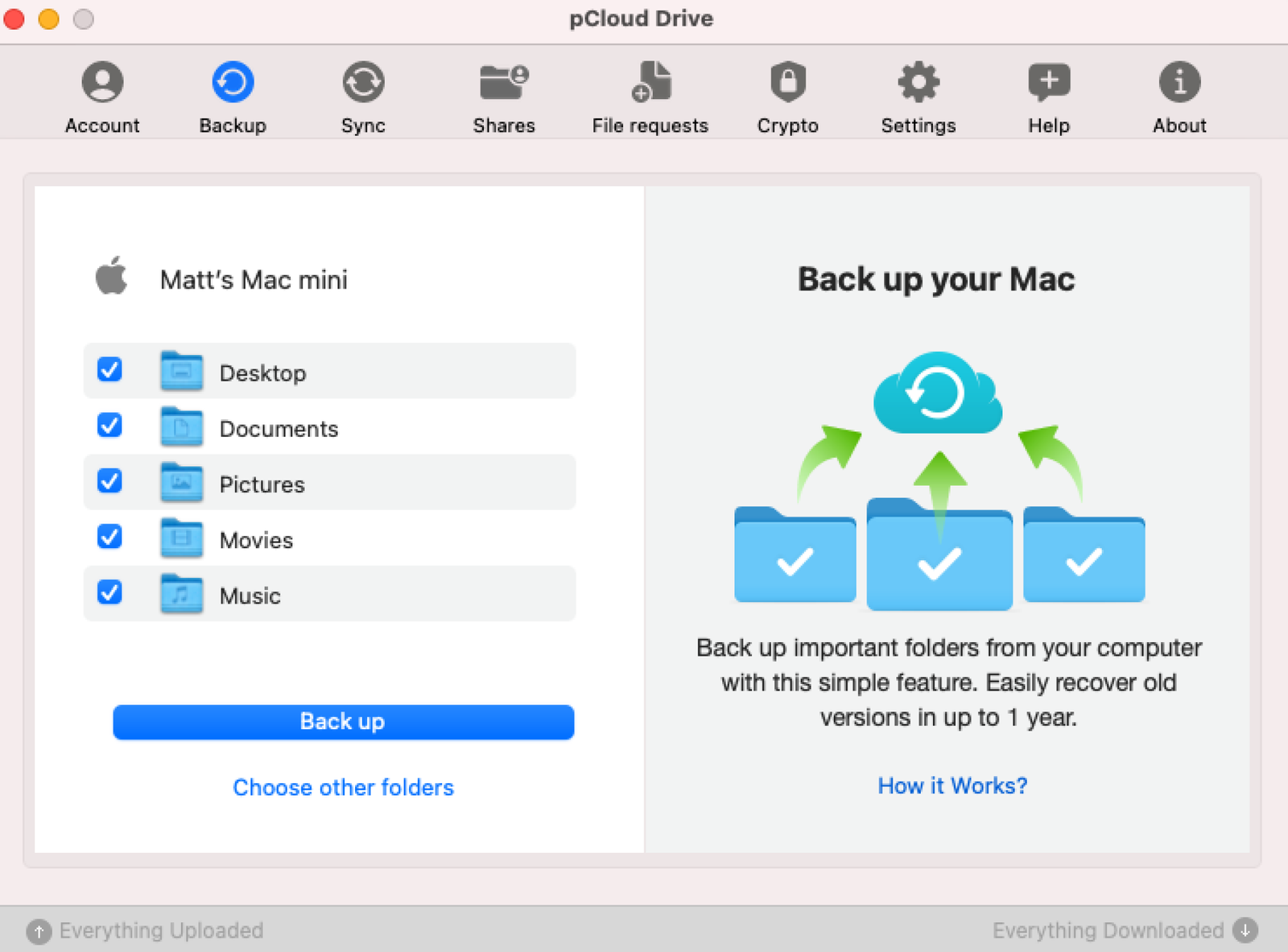
Diferentemente da Backblaze, esses serviços não são exclusivamente para backups, mas sim para compartilhamento de arquivos em geral, o que significa que não possuem todas as opções de restauração disponíveis no Backblaze. No entanto, eles permitem o backup automático de arquivos. Por exemplo, é possível adquirir um plano de 2TB no PCloud por $245, com descontos disponíveis ao longo do ano. O Koofr oferece planos vitalícios a partir de $29.99 para 100GB. Ambos os serviços também têm opções de planos anuais.
Caso você tire muitas fotos e vídeos com seu iPhone, considere assinar o iCloud para garantir a segurança de seus dados. Apesar de o iCloud armazenar sua mídia, é importante lembrar que não é um backup se os arquivos não estiverem também no seu telefone. Por isso, certifique-se de armazenar suas fotos do iCloud em dispositivos físicos regularmente. Por US$9.99 por mês, você terá 2TB de armazenamento que pode ser compartilhado com familiares que também usam iPhone, sendo uma escolha óbvia.
Acompanhe a condição de saúde de seu disco rígido.
Eu optarei por não indicar nenhum programa de recuperação de dados neste momento, por dois motivos específicos.
- Você não vai mais depender dele, pois, ao ler este post, você tomará as medidas necessárias para garantir que tenha backups adequados e assim se proteger contra qualquer perda de dados.
- Quando ocorre a perda de dados, é recomendável procurar um especialista em recuperação de dados, pois o uso de softwares de recuperação de dados de baixo nível pode diminuir as chances de recuperar seus arquivos.
Você não vai depender dele, pois após ler este post, você vai agir de forma a garantir que tenha backups adequados para protegê-lo contra qualquer perda de dados.
Quando você enfrenta a perda de dados, é aconselhável recorrer a um especialista em recuperação de dados, pois tentar usar softwares comuns de recuperação de dados pode diminuir suas chances de recuperar seus arquivos.
No entanto, um programa que eu sugiro é o DriveDX para Mac.
Por que o Drive DX é útil? Porque atua como um sistema preventivo ao acompanhar a saúde do seu dispositivo de armazenamento e alertar sobre possíveis falhas eminente, permitindo que você tome medidas antes que ocorra a perda de dados.

Agora, é completamente viável que um dispositivo deixe de funcionar sem aviso prévio. Isso é particularmente provável em SSDs, já que os discos rígidos costumam apresentar falhas mecânicas que podem ser identificadas pelo som antes de falharem. No entanto, muitas vezes existem indicadores prévios que poderiam ter sido detectados se fosse utilizado um aplicativo como o DriveDX.
DriveDX irá alertá-lo ao encontrar setores com problemas ou outros indícios de falha na unidade, e também poderá avaliar o estado geral da unidade. Receber esses avisos pode ser fundamental se a unidade estiver prestes a falhar, permitindo que você pare de utilizá-la para fazer backup dos seus dados mais recentes e evite armazenar novas informações nela. Em minha opinião, o investimento de $19,99 vale a pena.
Confie em mim quando eu digo que perder dados é um problema sério. Portanto, garanta que faça cópias de segurança do seu computador com regularidade e de forma adequada. Esta é uma resolução de Ano Novo que você não quer falhar.
Computador portátil da Apple
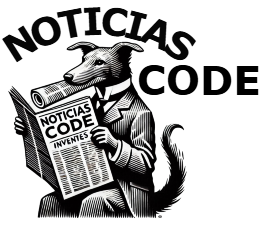
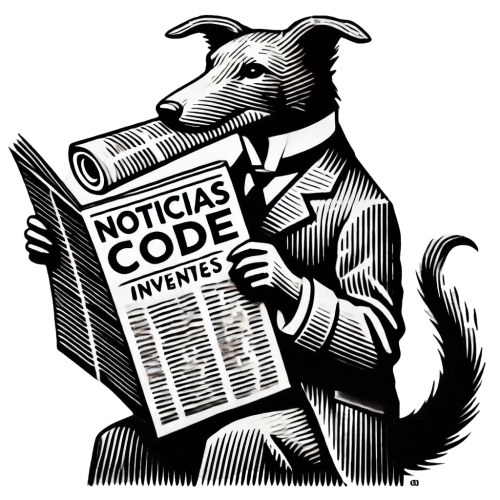





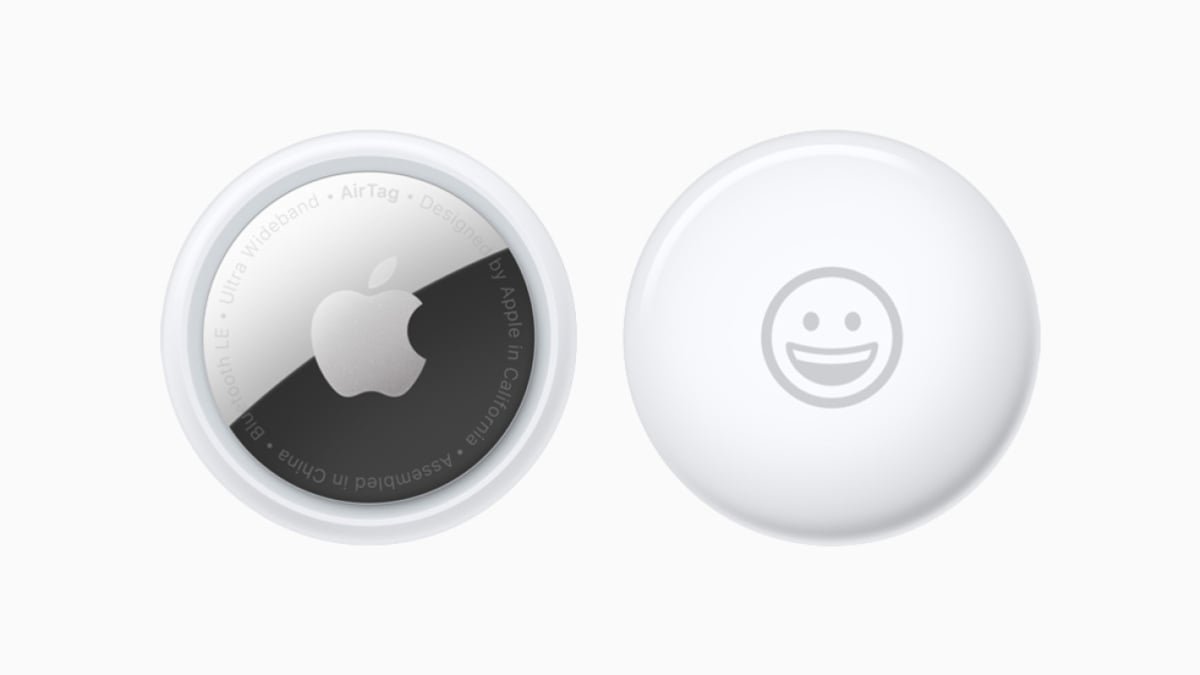




Comments